Chromebook을 별도의 화면이나 TV에 연결하는 방법

Chrome OS는 사용자가 Chromebook을 별도의 화면이나 TV에 연결할 수 있는 다양한 방법을 지원합니다.
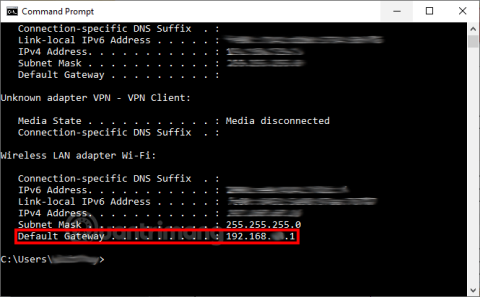
일반적으로 각 모뎀이나 라우터에는 고유한 계정과 로그인 비밀번호가 있습니다. 그리고 해당 로그인 비밀번호를 변경하여 무단 액세스를 방지하고 Vigor Draytek 모뎀 및 라우터의 관리자 로그인 비밀번호 변경과 같은 네트워크 정보를 변경할 수 있습니다.
Vigor Draytek 모뎀 및 라우터 또는 기타 장치의 관리 페이지를 통해 사용자는 기존 설정 정보를 사용자 정의하고 Wi-Fi 이름, Wi-Fi 비밀번호 등과 같은 일부 정보를 재구성할 수 있습니다... 중요 정보 이 키는 해킹에 매우 취약하며 구성 편집 또는 무단 액세스에 매우 취약합니다. 기타 정보. 따라서 네트워크 공격을 방지하려면 Vigor Draytek 모뎀 및 라우터 로그인 관리자 비밀번호를 변경해야 합니다. 아래 기사에서는 Vigor Draytek 모뎀 및 라우터에 로그인하기 위해 관리자 비밀번호를 변경하는 방법을 안내합니다.
Vigor Draytek 모뎀 로그인 비밀번호 변경 지침
1 단계:
CMD를 열고 ipconfig 명령을 입력한 후 기본 게이트웨이 줄을 찾으세요.
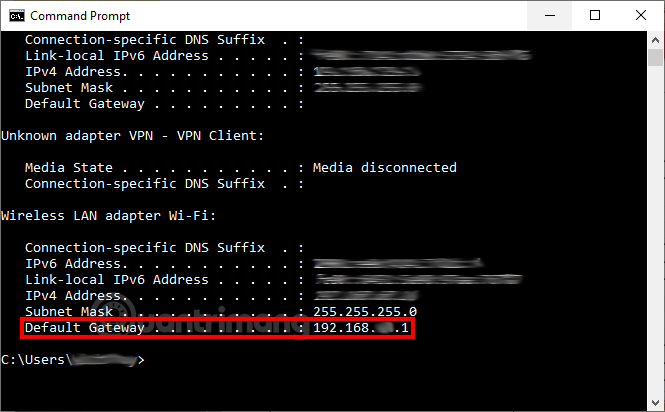
웹 브라우저의 Defaut 게이트웨이 라인에 기록된 주소(일반적으로 192.168.xxx.1 형식)를 사용하여 컴퓨터의 Draytek 모뎀 구성 설정 페이지에 액세스합니다. (xxx에는 1, 2, 3자리 숫자가 포함될 수 있습니다)
2 단계:
그런 다음 Draytek 모뎀 관리 및 구성 페이지 인터페이스에서 사용자 이름과 비밀번호를 admin으로 입력합니다. 계속하려면 로그인 또는 Enter를 누르세요 .
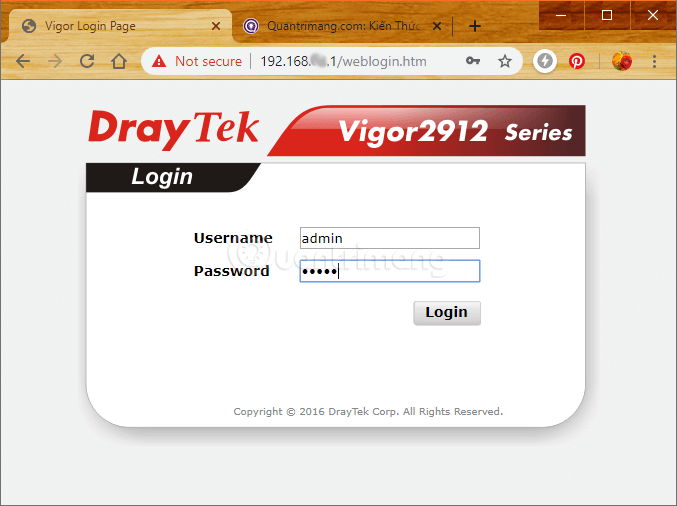
각 공급업체의 각 Draytek 모뎀에 따라 다른 사용자 이름과 비밀번호를 입력해야 합니다. 독자는 아래 표를 참조할 수 있습니다.

3단계:
WiFi 모뎀 구성 인터페이스에서 시스템 유지 관리 섹션 으로 이동하여 Draytek WiFi 비밀번호를 변경합니다.

4단계:
Draytek 모뎀 관리자 비밀번호를 변경하려면 계속해서 사용자 비밀번호를 클릭하세요 .
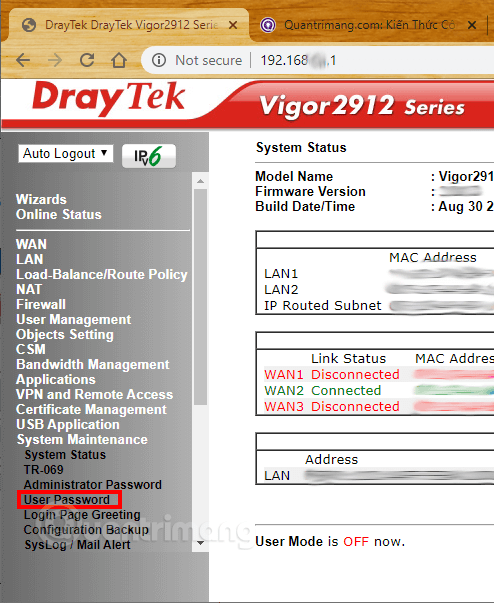
5단계:
새 Draytek 모뎀에 대해 Simpleweb 구성을 위한 사용자 모드 활성화 상자를 계속 선택합니다 .

비밀번호 상자 에서 관리자 로그인 비밀번호를 삭제 및 변경하고 , 비밀번호 확인 상자 에 올바른 비밀번호를 다시 입력하세요 . 확인을 클릭하여 새 비밀번호 정보를 저장하세요.
사용자 참고 사항 : 비밀번호에는 "az", "AZ", "0-9", ",", ";", ".", "<>"라는 단어가 포함될 수 있습니다. 비밀번호는 *로 채울 수 없습니다.
사용자가 비밀번호를 변경하면 Vigor Draytek 모뎀 또는 라우터가 자동으로 재부팅됩니다. 자동으로 다시 시작되지 않으면 재설정 버튼을 눌러 시작합니다.
관리자 사용자의 모뎀 관리자 비밀번호를 변경하려면 사용자는 시스템 유지 관리 > 관리자 비밀번호를 선택합니다 . Old Password에 이전 비밀번호를 입력하고 New Password에 새 비밀번호를 입력한 후 Retype New Password 섹션에 새 Draytek WiFi 비밀번호를 다시 입력합니다. 확인을 클릭하여 완료하세요.
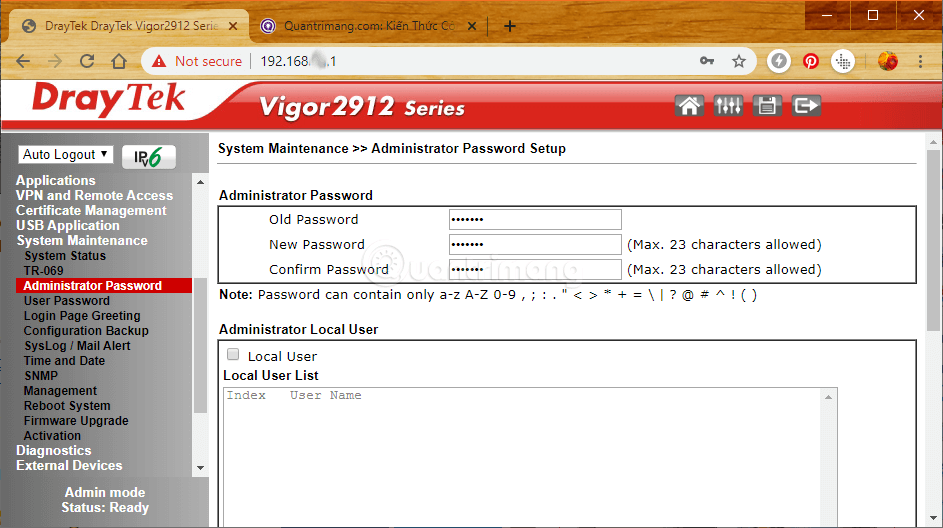
위는 Vigor Draytek 모뎀 및 라우터의 관리자 로그인 비밀번호를 변경하는 방법입니다. 관리자 비밀번호를 변경하면 사이버 공격 상황이 제한됩니다. 네트워크 공격이 발생하는 경우 모뎀을 재설정하고 새 WiFi 비밀번호를 변경하세요.
더보기:
당신의 성공을 기원합니다!
Chrome OS는 사용자가 Chromebook을 별도의 화면이나 TV에 연결할 수 있는 다양한 방법을 지원합니다.
iTop Data Recovery는 Windows 컴퓨터에서 삭제된 데이터를 복구하는 데 도움이 되는 소프트웨어입니다. 이 가이드에서는 iTop Data Recovery 사용 방법에 대해 자세히 설명합니다.
느린 PC와 Mac의 속도를 높이고 유지 관리하는 방법과 Cleaner One Pro와 같은 유용한 도구를 알아보세요.
MSIX는 LOB 애플리케이션부터 Microsoft Store, Store for Business 또는 기타 방법을 통해 배포되는 애플리케이션까지 지원하는 크로스 플랫폼 설치 관리자입니다.
컴퓨터 키보드가 작동을 멈춘 경우, 마우스나 터치 스크린을 사용하여 Windows에 로그인하는 방법을 알아보세요.
다행히 AMD Ryzen 프로세서를 실행하는 Windows 컴퓨터 사용자는 Ryzen Master를 사용하여 BIOS를 건드리지 않고도 RAM을 쉽게 오버클럭할 수 있습니다.
Microsoft Edge 브라우저는 명령 프롬프트와 같은 명령줄 도구에서 열 수 있도록 지원합니다. 명령줄에서 Edge 브라우저를 실행하는 방법과 URL을 여는 명령을 알아보세요.
이것은 컴퓨터에 가상 드라이브를 생성하는 많은 소프트웨어 중 5개입니다. 가상 드라이브 생성 소프트웨어를 통해 효율적으로 파일을 관리해 보세요.
Microsoft의 공식 Surface 하드웨어 테스트 도구인 Surface Diagnostic Toolkit을 Windows Store에서 다운로드하여 배터리 문제 해결 등의 필수 정보를 찾으세요.
바이러스가 USB 드라이브를 공격하면 USB 드라이브의 모든 데이터를 "먹거나" 숨길 수 있습니다. USB 드라이브의 숨겨진 파일과 폴더를 표시하는 방법은 LuckyTemplates의 아래 기사를 참조하세요.








